
Innholdsfortegnelse:
- Forfatter John Day [email protected].
- Public 2024-01-30 11:25.
- Sist endret 2025-01-23 15:02.
Av ClemNafFølg Mer av forfatteren:


Om: Jeg er mekatronikkingeniør og liker å lage ting! Jeg jobber med Arduino, lager spill eller IoT. Jeg liker å oppdage nye ting og gjøre mitt beste. Mer om ClemNaf »
Hei alle sammen !
I denne instruksen vil jeg vise deg hvordan jeg lagde to spillere Connect 4 med en arduino nano. RGB Led viser spillerens bonde og spilleren velger hvor den skal plasseres med knapper.
Trikset med denne instruksen er å kontrollere en høy mengde innganger og utganger: 49 RGB lysdioder og 3 knapper. Jeg anbefaler deg å lese alle trinnene før du starter din egen Connect4. De er mange vanskelige deler, og du vil bli blokkert hvis du ikke har etablert riktig protokoll.
Jeg beklager at jeg ikke tok mange bilder da jeg bygde. Dette er min første instruks, så jeg vil forby noen viktige trinn. Vær snill og varsle meg!
Kommenter gjerne om jeg har gjort noen feil. Jeg vil fikse det om nødvendig.
Trinn 1: Planlegging
Det første trinnet er planlegging.
Du vil gjøre et Arduino -spill, men du må velge en komponent før. Dette instruerbare er ikke dyrt, Connect 4 er komponert av Leds og en arduino nano. Så velg gjerne en konsistent boks eller elektronisk krets.
Hvis du er en vond taper får du en jern, mer motstandsdyktig!
Vær oppmerksom på at du vil bruke 49 RGB -lysdioder, som du må administrere og koble til. Så du trenger plass og fleksibilitet.
I noen tilfeller hadde jeg en pappeske som passet til størrelsen jeg ønsket for spillet mitt. Jeg brukte den, men du kan velge en trekasse.
Vær kreativ !
Trinn 2: Hva du trenger

-
Materialer
- 49x RGB -lysdioder
- 2x 74HC595
- 7x NPN -transistor pn2222
- 3x knapper
- 1x strømbryter
- 7x 100Ω motstander
- 7x 1kΩ motstander
- 3x 10kΩ motstander
- 2x brett
- en boks
- 1x 9V batteri
- metalltråd
-
Verktøy
- Loddejern
- Voltmeter
- Wire cutter
- Tinn
Sørg for å forberede alt, du trenger det!
Trinn 3: Passer Arduino Nano - skiftregister
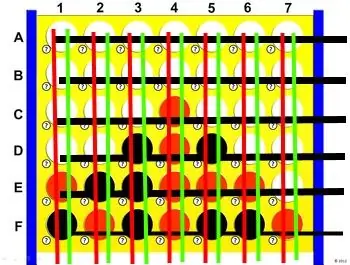
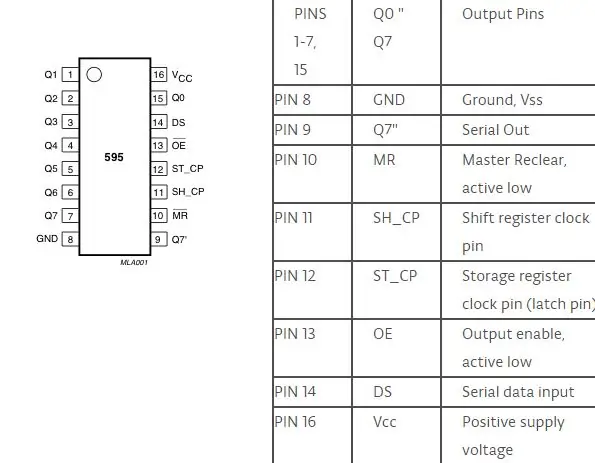
En klassisk Connect4s spillebrett består av 7 kolonner og 6 linjer. Vi har en ekstra linje å velge hvor vi vil spille. Faktisk må vi konstruere et 7x7 rutenett.
Ok, nå begynner virkelige ting. Hvordan kontrollere 49 RGB -lysdioder med bare en Arduino Nano? Trenger vi 49 utganger? Mer ?
Vi har 2 farger, 49 lysdioder: 49*2 = 98 pinner som skal administreres for lysdioder hvis alt bakken er koblet sammen !! En snill påminnelse: Arduino Nano har 18 utganger!
En måte å komme rundt dette på er å dele brettet i kø. Alle lysdiodene justert i en vertikal kolonne deler en felles anode med én farge (+). Alle lysdiodene på et horisontalt lag deler en felles katode (-).
Hvis jeg vil lyse opp LED-en i øvre venstre hjørne (A1), leverer jeg bare GND (-) til A-linjen, og VCC (+) til fargen på 1 linje.
Måten å omgå det på er å bare lyse opp en linje om gangen, men gjør det så raskt at øyet ikke gjenkjenner at bare en linje lyser når som helst!
Antall nødvendige utganger går ned fra 49*3 = 147 til 7*2 + 7 = 28 utganger. Arduino Nano har bare 12 digitale utganger og 6 analoge utganger (som kan brukes som digital utgang). Tydeligvis 28> 18, og vi må huske at vi har 3 innganger (validering, velg venstre, velg høyre).
Vi vil bruke et skiftregister for å forlenge porten. Du kan forstå hvordan det fungerer her. Men hovedsakelig består den av 3 innganger og 8 utganger. Når SH_CP går fra LOW til HIGH, leses DS og overføres til Q1 til Q8. Og utgangen kan leses når ST_CP går fra LOW til HIGH.
Så vi kan kontrollere våre 7 kolonner med 3 innganger. Fordi vi må farge må vi skifte register.
La oss se hvor mange pinner som gjenstår:
- 7 grunner
- 3 for rød farge
- 3 for grønn farge
- 3 for knapper
Vi har nå brukt 16/18 pins. For å optimalisere programmet bruker vi samme pin for SH_CP og samme pin for ST_CP. Så 14 pins ble brukt. Med denne kablingen kan vi være sikre på at bare grønne lysdioder vil være på eller bare røde.
Trinn 4: Kretsdiagram
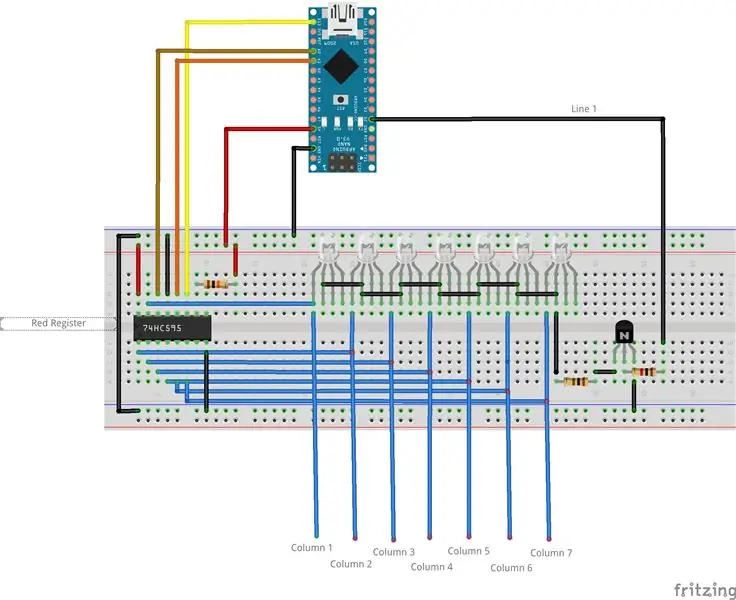
Dette diagrammet til vår Connect 4. Jeg brukte Fritzing (gratis) til å designe den. Du må sette 7 linjer med led med transistorer.
Dette er Arduino's pins:
- D0: ubrukt
- D1: ubrukt
- D2: linje 1
- D3: linje 2
- D4: linje 3
- D5: linje 4
- D6: linje 5
- D7: linje 6
- D8: linje 7
- D9: ubrukt
- D10: høyre knapp
- D11: venstre knapp
- D12: gyldig knapp
- D13: SH_CP
- A0: ST_CP
- A1: rød DS
- A2: grønn DS
- A3 - A7: ubrukt
Og skiftregisterets pinner:
- 1: led 2
- 2: ledet 3
- 3: ledet 4
- 4: led 5
- 5: led 6
- 6: ledet 7
- 7: ubrukt
- 8: bakken
- 9: ubrukt
- 10: 10K motstand og +5V
- 11: Arduino D13
- 12: Arduino A1 eller A2
- 13: bakken
- 14: Arduino A0
- 15: ledet 1
- 16: +5V
Trinn 5: Monter Leds
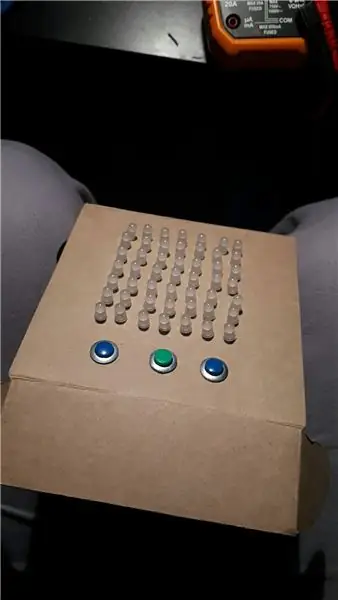
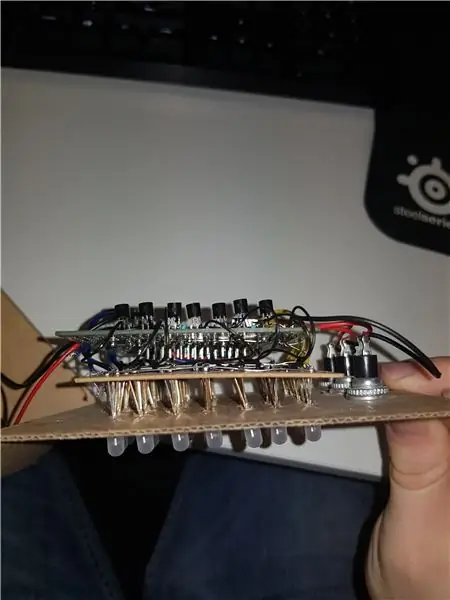
Rutenettene med LED -er ser fryktelige ut, det var mitt første prosjekt, vær forsiktig!
Jeg tror du kan finne en bedre løsning for å montere lysdioder på esken din. I dette trinnet må du være kreativ og genial. Jeg kan egentlig ikke hjelpe deg fordi jeg ikke fant en god løsning …
Husk at du må lodde alle LED -pinnene sammen og føre linjer og kolonner. Det må være tilgjengelig, Arduino og Register vil bli koblet til disse.
Jeg anbefaler deg å teste hver lysdiode før for å lodde den, etter at det vil være for sent … Mer over kan du bruke en annen linje på brettet ditt: Hvis du forskyver jordpinnen, blir det lettere å koble dem sammen.
Trinn 6: Loddekrets

Jeg bruker 2 kort: ett for å koble lysdioder sammen og et annet for kretsen.
Hvis du var omhyggelig og langsynet, er linjene og kolonnene lett tilgjengelige og kan loddes til hovedkortet.
Ta den tiden du trenger ! Det er nøkkelen til suksess!
Trinn 7: Program
Du har nå Connect4. For å bruke den må du laste opp noen kode. Min er fullt funksjonell og kan brukes.
Last den ned herfra og overfør den til Arduino Nano.
Vær oppmerksom på hvilke pins du har brukt. Du må endre noen kode om nødvendig.
Noen oppgraderinger kan gjøres: AI, tid til å spille, …
Anbefalt:
Ta flotte bilder med en iPhone: 9 trinn (med bilder)

Ta flotte bilder med en iPhone: De fleste av oss har med oss en smarttelefon overalt i disse dager, så det er viktig å vite hvordan du bruker smarttelefonkameraet ditt til å ta flotte bilder! Jeg har bare hatt en smarttelefon i et par år, og jeg har elsket å ha et greit kamera for å dokumentere ting jeg
Arduino Connect flere I2C -enheter: 6 trinn

Arduino Connect flere I2C -enheter: I denne opplæringen lærer vi hvordan du kobler flere moduler med en I2C -tilkobling til arduino. Se videoen! I vårt tilfelle vil vi bruke 4 OLED -skjermer som et eksempel, men du kan bruke andre I2C -moduler/ sensorer hvis du ønsker det. Merk: 4 OLED Viser sammen
SelfCAD Connect Surface With Edge and Vertex: 4 trinn

SelfCAD Connect Surface With Edge and Vertex: I denne Selfcad -opplæringen kan du lære hvordan du kobler toppunkt i overflatemodell. Deretter kan vi kombinere det til ett objekt. Sjekk det ut
IOT Connect: 7 trinn

IOT Connect: IoT Connect er et åpen kildekode -prosjekt for å hjelpe IoT -basert oppstart. IoT Connect vil gi deg biblioteker med ESP8266, AutoCad Eagle -biblioteker, kortfiler, skjema og Cloud -plattform for mottak av sensordata og kontroll av strømreléer
Slik demonterer du en datamaskin med enkle trinn og bilder: 13 trinn (med bilder)

Slik demonterer du en datamaskin med enkle trinn og bilder: Dette er en instruksjon om hvordan du demonterer en PC. De fleste grunnkomponentene er modulære og fjernes lett. Det er imidlertid viktig at du er organisert om det. Dette vil bidra til å hindre deg i å miste deler, og også i å gjøre monteringen igjen
